เคล็ดลับเพิ่มเติมสำหรับการใช้ประโยชน์จาก Amazon Fire HD 10 ให้มากขึ้น

หากคุณเพิ่งเริ่มใช้แท็บเล็ต Fire จาก Amazon นี่คือสิ่งที่คุณสามารถทำได้เพื่อรับประสบการณ์ที่มากขึ้นจากรุ่นล่าสุด
แท็บเล็ตใหม่ของ Amazon คือ Fire HD 10 เป็นสิ่งที่มากกว่ารุ่นก่อนที่ราคาไม่แพงและให้ประสบการณ์ที่ดีขึ้นมาก มันรวมถึงการแสดงผลที่ดีขึ้น 1080p, แฮนด์ฟรี Alexa และราคาต่ำใหม่ หากคุณเพิ่งเริ่มใช้แท็บเล็ต Fire นี่คือสิ่งที่คุณสามารถทำได้เพื่อรับประสบการณ์ที่ดียิ่งขึ้น โปรดทราบว่าเคล็ดลับเหล่านี้จะใช้ได้กับแท็บเล็ตสมัยใหม่ขนาดเล็กลงเช่นกัน สำหรับเคล็ดลับและลูกเล่นเพิ่มเติมลองอ่านบทความก่อนหน้านี้เกี่ยวกับการเริ่มต้นใช้งานแท็บเล็ต Fire ของคุณ
เปลี่ยนชื่อแท็บเล็ต Fire ของคุณ
อุปกรณ์ทั้งหมดของ Amazon มีราคาไม่แพงและหากคุณเป็นแฟนคุณมีโอกาสหลายรอบบ้าน หากคุณมีหลาย ๆ ชื่อเป็นการดีที่จะมีชื่อที่สื่อความหมายสำหรับแต่ละแท็บเล็ตเมื่อเทียบกับค่าเริ่มต้น“ Brian's 2ครั้ง ไฟ". สิ่งนี้จะช่วยติดตามอุปกรณ์ในเครือข่ายในบ้านที่ยุ่งและทำให้ง่ายต่อการจัดการอุปกรณ์ในหน้า“ อุปกรณ์ของฉัน” บนไซต์อเมซอน หากต้องการเปลี่ยนชื่อแท็บเล็ตให้มุ่งไปที่ การตั้งค่า> ตัวเลือกอุปกรณ์> เปลี่ยนอุปกรณ์ของคุณ ชื่อและพิมพ์ชื่อที่ช่วยให้คุณเห็นความแตกต่างระหว่างพวกเขา
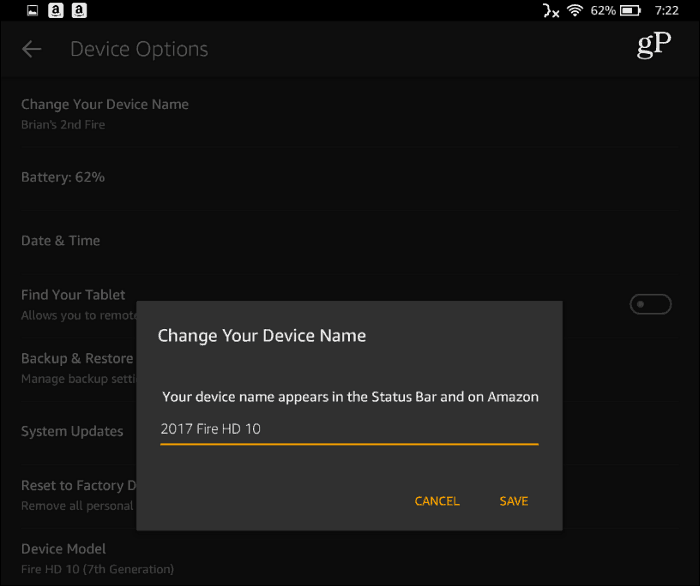
เปิดใช้งาน Blue Shade
อุปกรณ์ส่วนใหญ่ในวันนี้มีเครื่องมือที่จะกรองแสงสีฟ้าที่จะทำให้คุณตื่นขึ้นมาในตอนกลางคืน ตัวอย่างเช่นใน Windows 10 มีคุณลักษณะที่เรียกว่า Blue Light และบน iOS เรียกว่า Night Shift หากต้องการเปิดใช้ให้ปัดจากด้านบนของหน้าจอลงและแตะที่ไอคอน Blue Shade หน้าจอจะเปลี่ยนสีและคุณสามารถปรับสีด้วยแถบเลื่อน หากต้องการควบคุมได้มากกว่าให้มุ่งไปที่ การตั้งค่า> จอแสดงผล> Blue Shade. ที่นั่นคุณสามารถปรับสีและความสว่างและกำหนดตารางเวลาเพื่อเปิดใช้งานโดยอัตโนมัติ
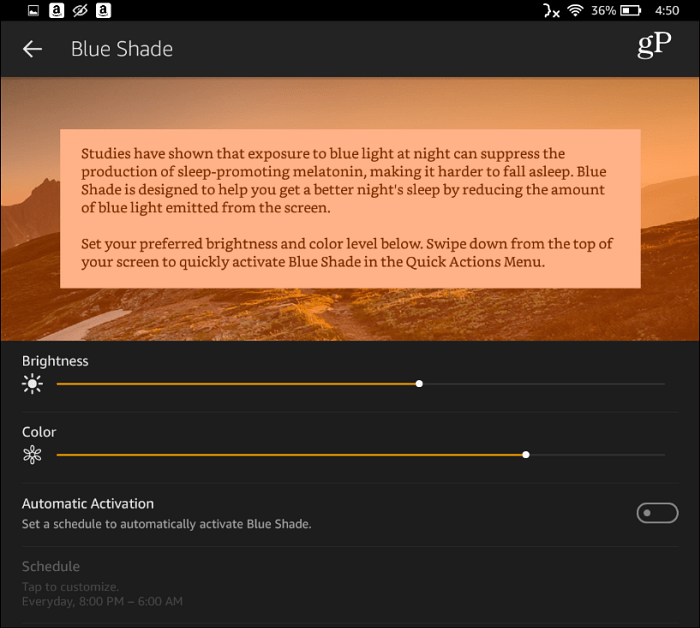
ปิดโฆษณาหน้าจอล็อค
ในขณะที่ Amazon ขายแท็บเล็ต Fire ไว้ที่ราคาไม่แพงนอกจากคุณจะจ่ายเงินเพิ่มตามเวลาที่ซื้อพวกเขาจะมาพร้อมกับโฆษณาที่เปิดใช้งานบนหน้าจอล็อค โดยทั่วไปแล้วโฆษณาสำหรับผลิตภัณฑ์และบริการของ Amazon ประเภทอื่น ๆ คุณสามารถปิดการใช้งานโฆษณาได้ แต่จะมีค่าใช้จ่ายเพิ่มอีก $ 15 สำหรับการยกเลิกการสมัคร ลงชื่อเข้าใช้บัญชี Amazon ของคุณบนคอมพิวเตอร์เครื่องอื่นแล้วไปที่หน้าอุปกรณ์ของคุณ ตอนนี้หาแท็บเล็ตของคุณในรายการแล้วคลิกปุ่มที่อยู่ติดกัน คุณจะเห็นอุปกรณ์สมัครรับข้อเสนอพิเศษและโฆษณา - คลิกที่ลิงก์แก้ไข
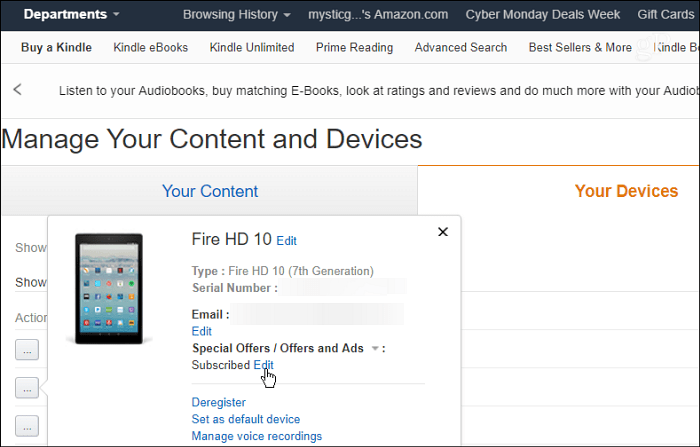
จากนั้นเลือกปุ่มเพื่อยกเลิกการสมัคร โปรดจำไว้ว่าคุณจะถูกเรียกเก็บเงินจำนวน $ 15 พร้อมภาษีไม่ว่าคุณจะเป็นสมาชิกระดับนายกรัฐมนตรีหรือไม่ก็ตาม อย่างไรก็ตามมันอาจจะคุ้มค่าหากคุณไม่ได้เป็นแฟนของโฆษณาและต้องการให้โฆษณาเหล่านั้นดี
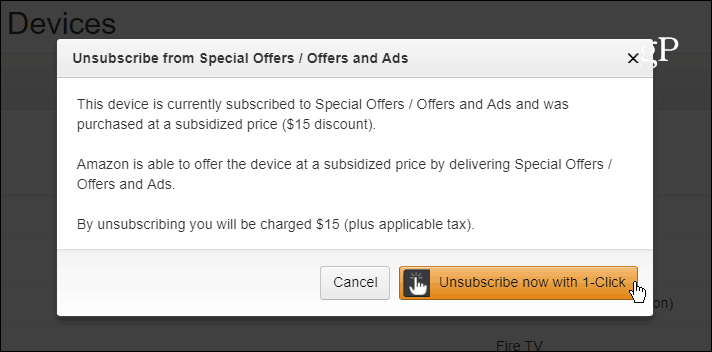
การท่องเว็บส่วนตัว
เว็บเบราว์เซอร์ที่ทันสมัยทั้งหมดให้การเรียกดูแบบส่วนตัวประสบการณ์. Google เรียกมันว่า "Incognito" สำหรับ Chrome และ Microsoft เรียกมันว่า "InPrivate" พร้อม Edge ใน Windows 10 เบราว์เซอร์ Silk บนแท็บเล็ต Fire ของคุณให้ประสบการณ์การท่องเว็บแบบส่วนตัวเช่นเดียวกัน เปิดเบราว์เซอร์ Silk และแตะปุ่มตัวเลือก (จุดแนวตั้งสามจุด) ที่มุมขวาบนและเลือก Enter Private Browsing หรือแตะอีกครั้งเพื่อกลับไปที่แท็บปกติ คุณจะรู้ว่าคุณกำลังดูในโหมดส่วนตัวเพราะพื้นหลังของ Silk เปลี่ยนเป็นสีเทาเข้ม
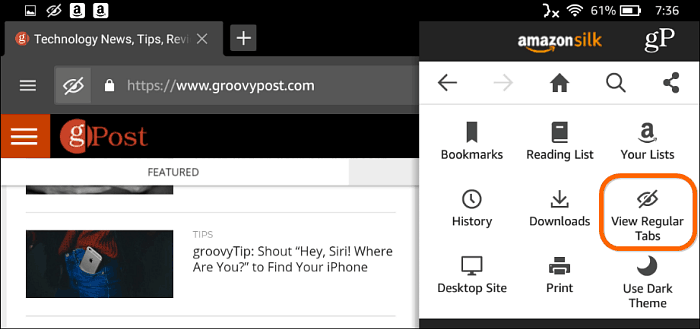
เปลี่ยนรูปพื้นหลัง
หากคุณต้องการเปลี่ยนแปลงสิ่งต่าง ๆ เล็กน้อยคุณสามารถเปลี่ยนพื้นหลังของหน้าจอหลักเป็นวอลล์เปเปอร์อื่น เมื่อต้องการทำเช่นนั้นมุ่งหน้าไปที่ การตั้งค่า> จอแสดงผล> ภาพพื้นหลัง. คุณสามารถเลือกจากตัวเลือกเริ่มต้นที่แตกต่างกันหรือใช้หนึ่งในภาพถ่ายของคุณเอง (เลือกภาพ) เป็นพื้นหลัง
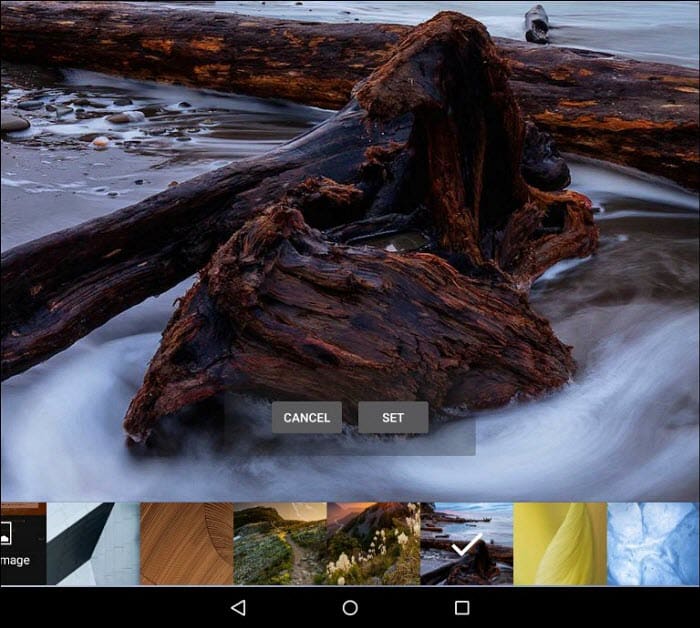
นี่เป็นเพียงเคล็ดลับที่จะช่วยให้คุณเริ่มต้นรับประโยชน์เพิ่มเติมจาก Amazon Fire HD 10 และแท็บเล็ต Fire รุ่นอื่น ๆ จาก Amazon เคล็ดลับหรือกลเม็ดที่คุณชื่นชอบสำหรับแท็บเล็ตเพื่อความบันเทิงของ Amazon มีอะไรบ้าง? แจ้งให้เราทราบในส่วนความคิดเห็นด้านล่าง










ทิ้งข้อความไว้